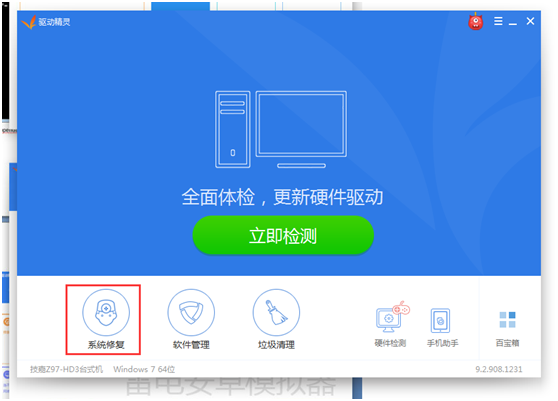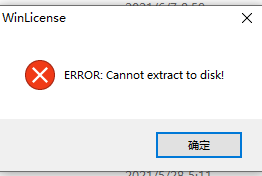雷电模拟器如何还原备份?雷电模拟器是帮大家实现在电脑玩手游,如果在雷电模拟器备份数据了,下次安装后就能快速使用到之前的配置数据了,而有些小伙伴还不会操作,下面,小编给大家分享下雷电模拟器还原备份的操作。
雷电模拟器还原备份
1、首先还原是指还原选中的备份文件,还原模拟器到备份前的状态。
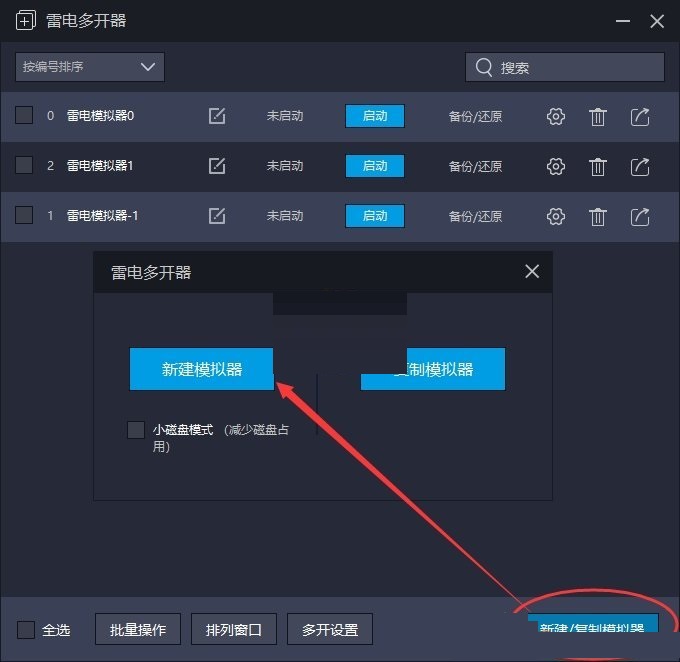
2、然后还原的选择需要注意的是,还原的时候建议选择新建一个模拟器,这样还原才不会覆盖到其他现有的模拟器,因为你覆盖了现有模拟器的话,现有模拟器的数据就会全部消失,全部消失,而不是整合,这一点强调一下。
微星(MSI)怎么开启VT?微星主板VT虚拟化开启教程
众所周知当我们的电脑开启VT虚拟化运行模拟器和虚拟机都能够获得很流畅的使用体验,近期就有网友提问微星(MSI)怎么开启VT?关于这个问题,本期的软件教程小编就来分享详细的操作方法,想要开启的用户跟随小编的步伐来看看具体步骤吧。
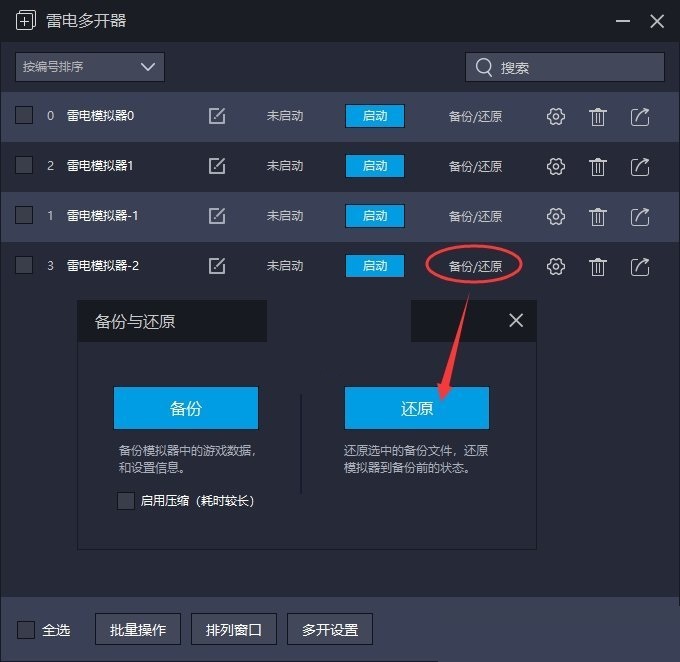
3、最后新建一个模拟器,然后点击模拟器右边的“备份/还原”,选择“还原”之后,文件夹就会弹出,只要点击你保存好的备份文件就可以开始还原了。
注意:
1、模拟器无法打开的情况下,备份还原也是一样无法打开
2、备份后还原的文件无法恢复,可以使用右键备份文件使用压缩软件打开是否损坏,损坏的备份文件是无法修复的,建议备份后都使用压缩软件打开验证文件是否正常。
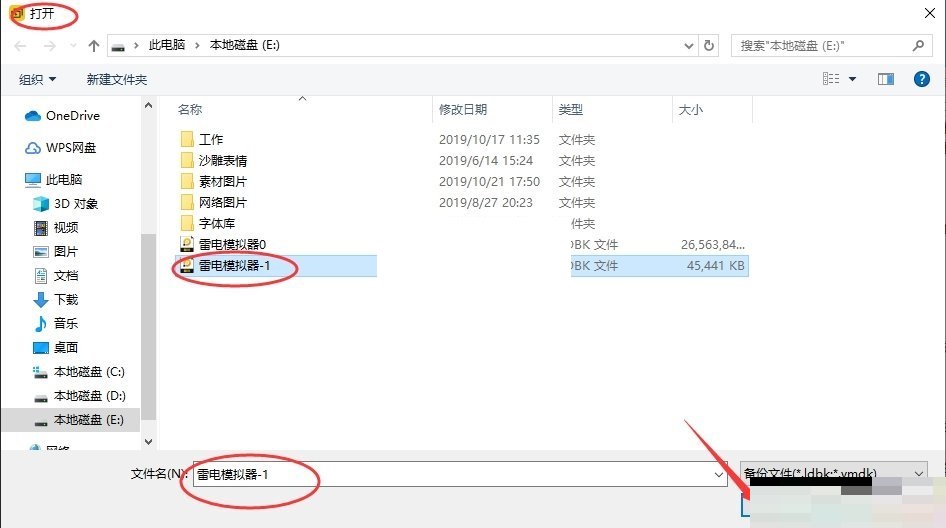
关于,雷电模拟器还原备份的方法,到这里全部介绍完了,希望本期教程对大家能有帮助。
本篇电脑技术文章《雷电模拟器如何还原备份?雷电模拟器还原备份数据操作》由下载火(xiazaihuo.com)系统之家网一键重装软件下载平台整理发布,下载火系统重装工具网可以一键制作系统启动盘,也可在线一键重装系统,重装好的系统干净纯净没有预装软件!演示驱动精灵检测电脑硬盘读写速度的流程
怎么用驱动精灵检测出硬盘的读写速度呢?驱动精灵是款专门用来检测电脑硬件的工具,功能强大,如果想知道电脑硬盘读写速度的话,可以借助驱动精灵来完成,下面,小编先来演示下驱动精灵检测硬盘读写速度的操作流程。